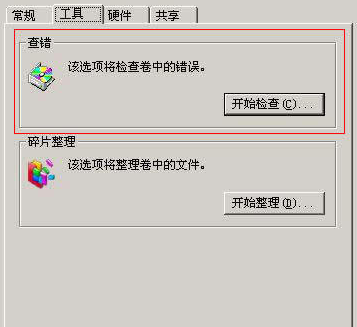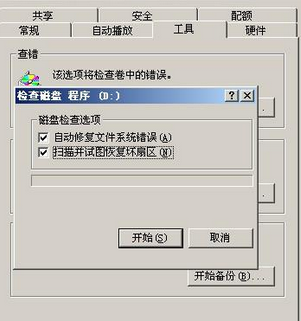U盘空文件夹无法删除的解决方法
U盘是大家在日常办公中经常需要用到的一种储存工具,它小巧玲珑,方便携带,能储存大量的文件信息,是大家的好帮手。但在使用时,我们难免会发现U盘中的一些文件是空的,当要把这些文件删除时却出现“无法删除文件夹,目录不是空的”的提示信息,这令许多人都烦恼不已。面对这种问题小编整理了以下几种方法:
1、将u盘插入电脑,打开“我的电脑(计算机)”,右键点击u盘并在右边的菜单下选择“属性”,在弹出的u盘属性窗口中选择“查看”功能。如下图所示:
2、点击上图中的“开始检测”按钮后,在弹出的窗口中勾选“自动修复文件系统错误(A)”和“扫描并试图回复坏扇区(N)”选项后,点击“开始”按钮即可。如下图所示:
通过以上小编为大家介绍的方法后,就可以把U盘中空的文件夹给删除了。
相关文章
- u盘中空文件夹无法删除怎么解决?u盘里的空白文件夹删不掉
- Virtualbox如何无法删除旧版本?
- 空文件夹无法删除怎么办?空文件夹无法删除的解决教程
- 想要删除文件删显示正在打开怎么解决?
- 利用Unlocker工具清除U盘内无法删除的文件
- 巧用dos命令解决U盘文件无法删除问题
- 深度技术XP电脑文件无法删除怎么办?
- 系统中的文件无法删除提示访问被拒绝的解决方
- XP系统无法打开和无法删除文件夹怎么办?
- Win7电脑输入法EN无法删除如何解决?
- U盘中文件应该如何设置成无法删除?
- Windows无法删除文件的原因及解决办法
- 电脑文件夹无法删除怎么?
- 轻松解决空文件夹无法删除的方法
- U盘装完系统后文件无法删除的原因及解决方法
- Win7系统删除文件提示被占用不能删除的解决办法